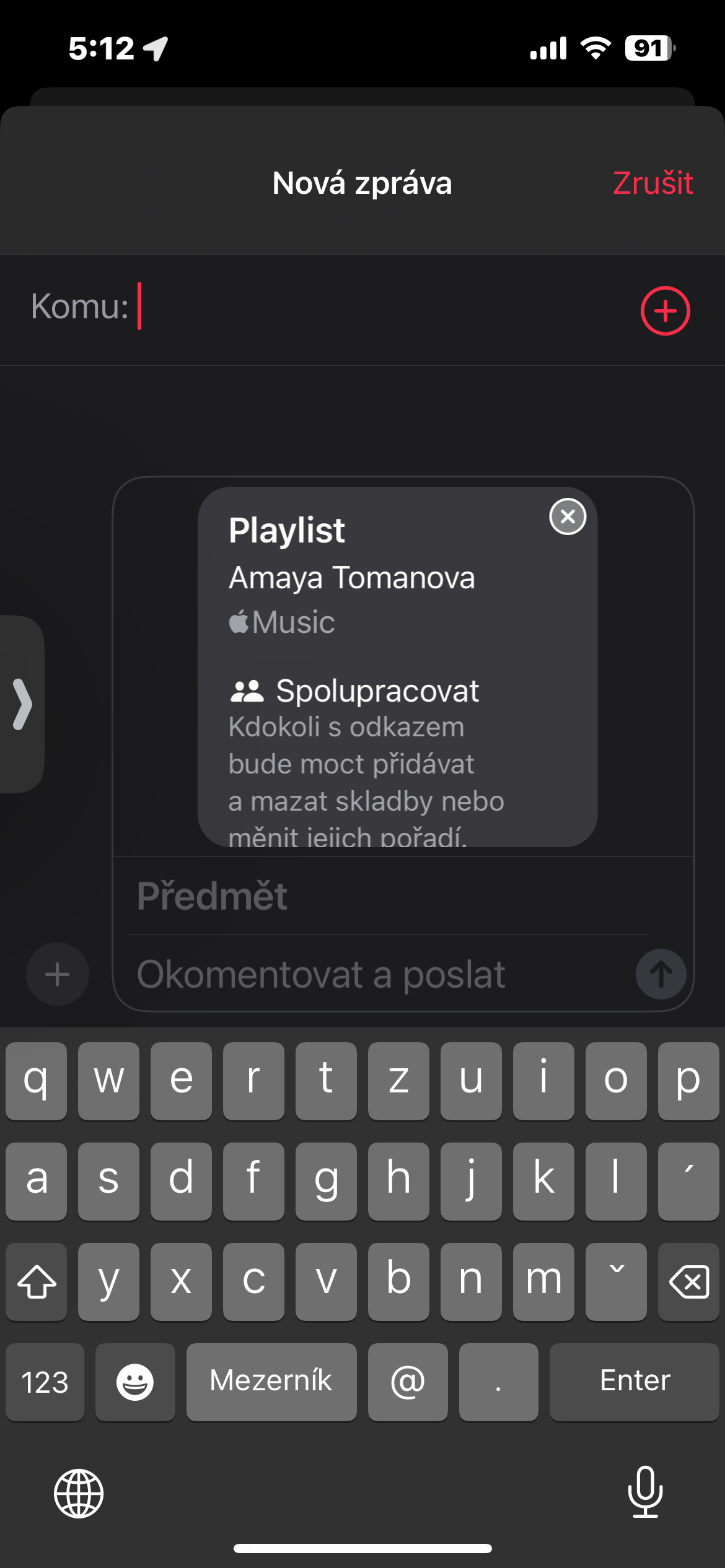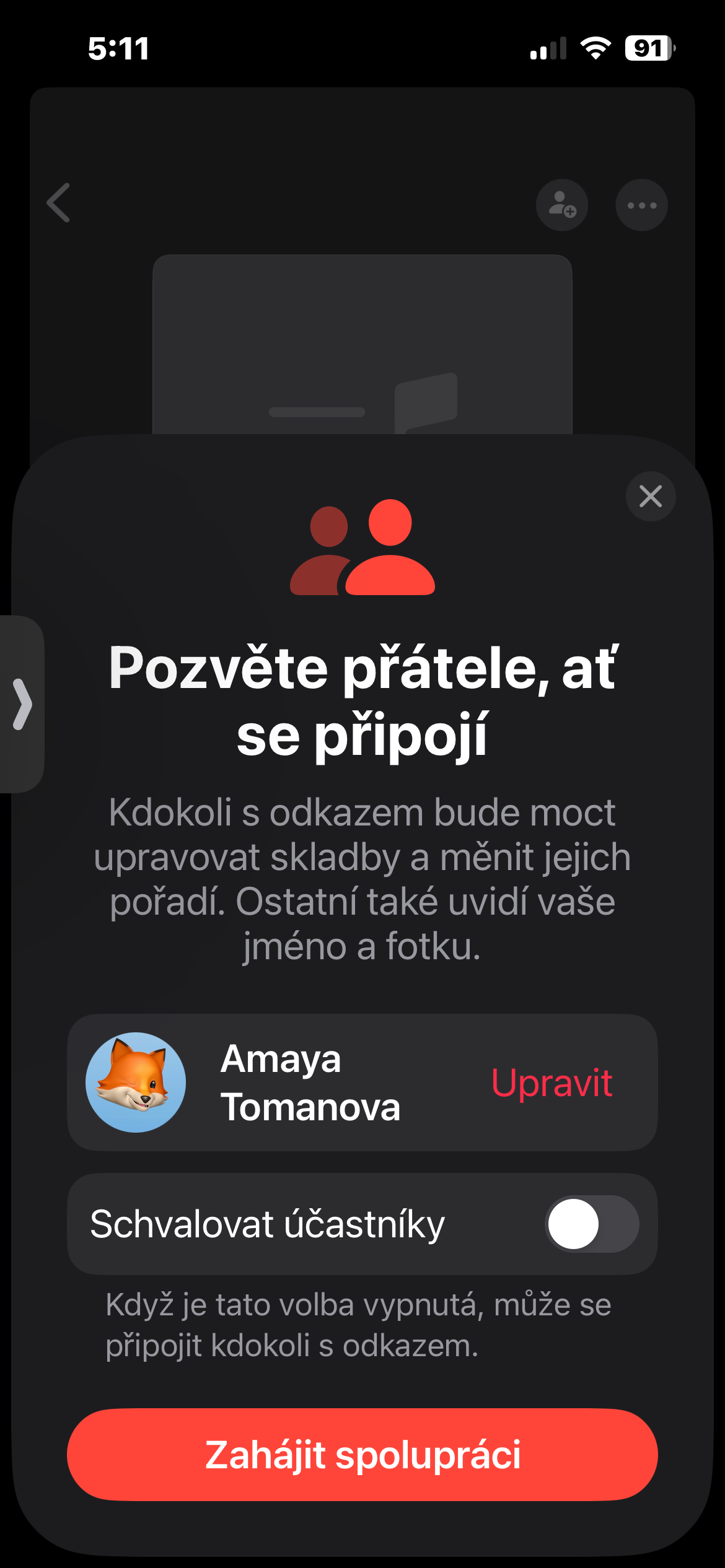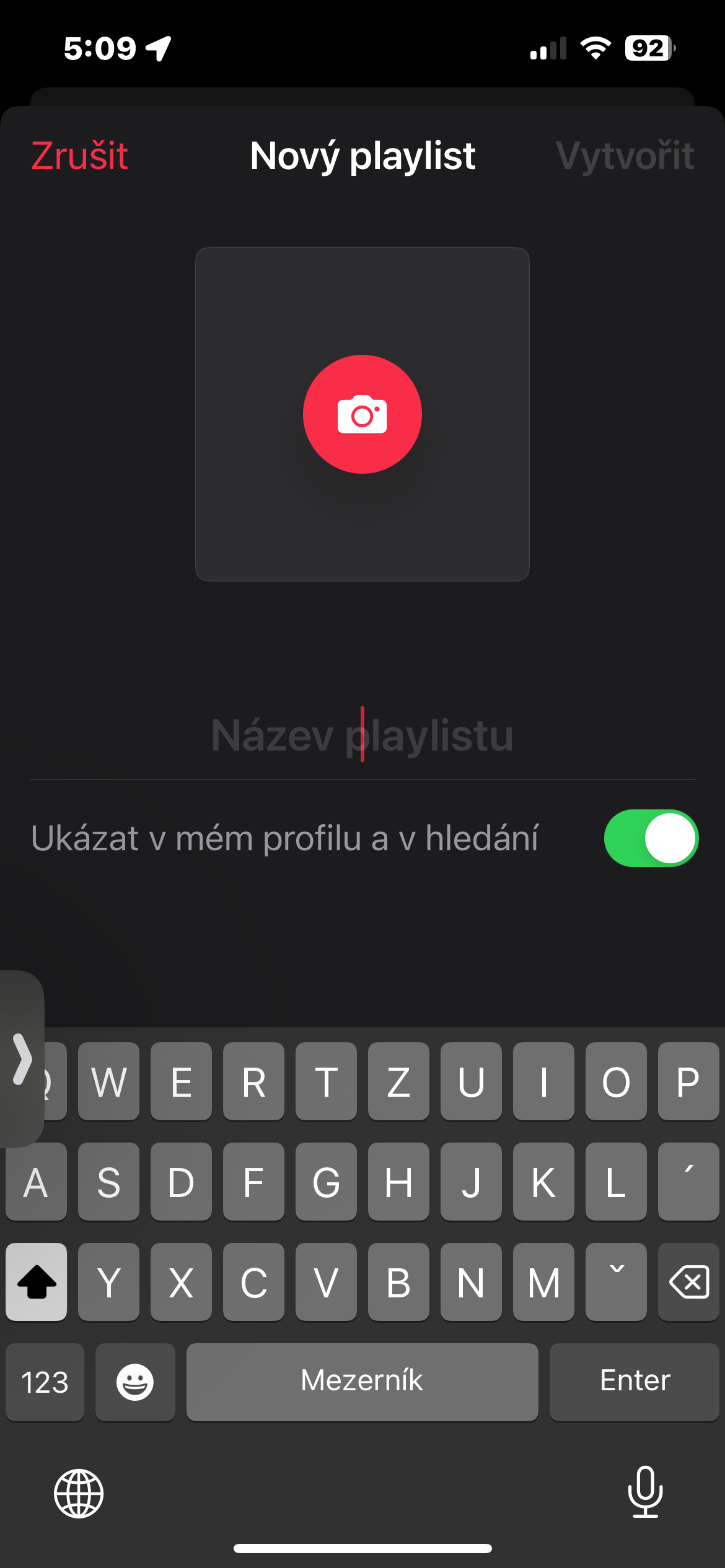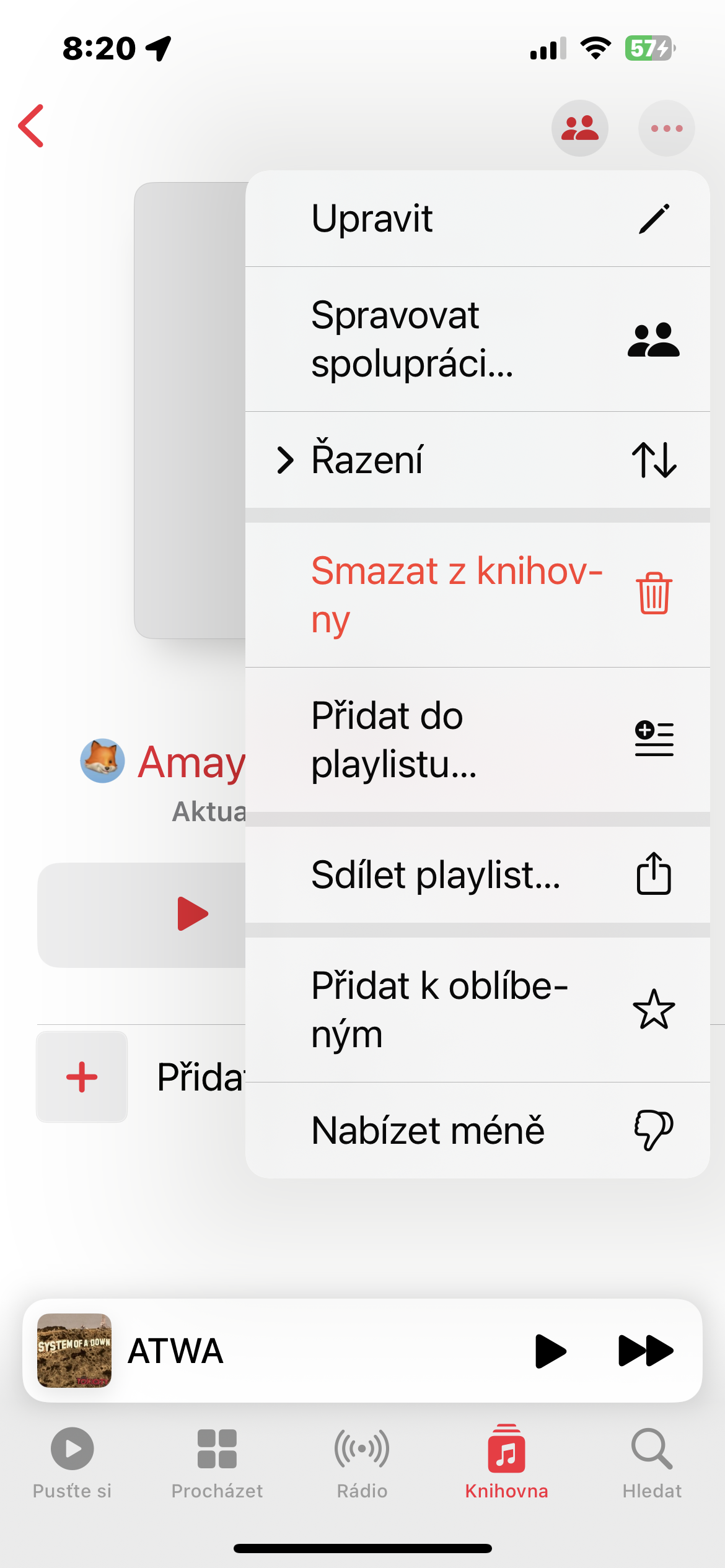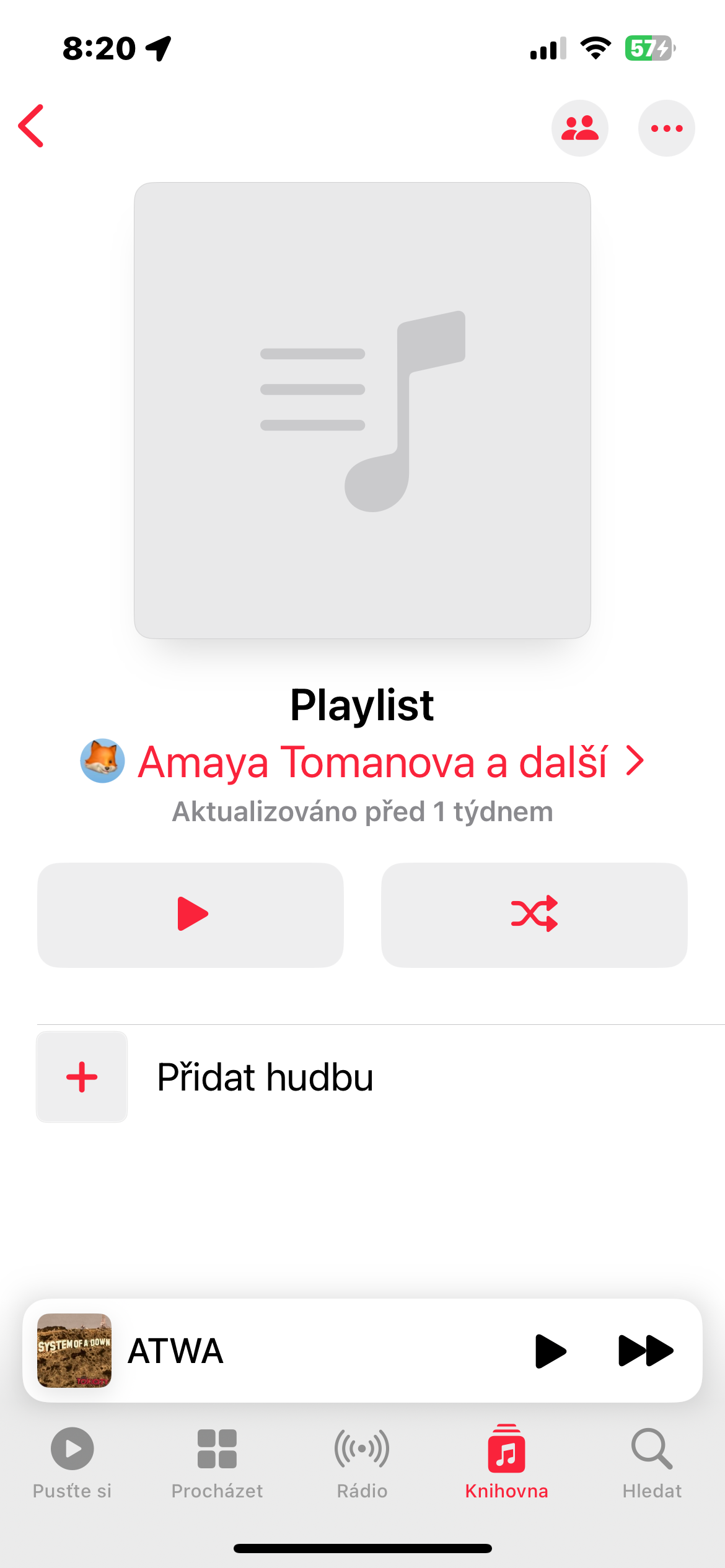जब Apple ने जून में अपने WWDC डेवलपर कॉन्फ्रेंस में iOS 17 ऑपरेटिंग सिस्टम प्रस्तुत किया, तो उसने अन्य बातों के अलावा, Apple Music में प्लेलिस्ट पर सहयोग की संभावना का उल्लेख किया। लेकिन सितंबर में iOS 17 की रिलीज़ के साथ यह लोगों के सामने नहीं आया। यह पहली बार iOS 17.2 ऑपरेटिंग सिस्टम के बीटा संस्करण में दिखाई दिया।
यह हो सकता था रुचि आपको
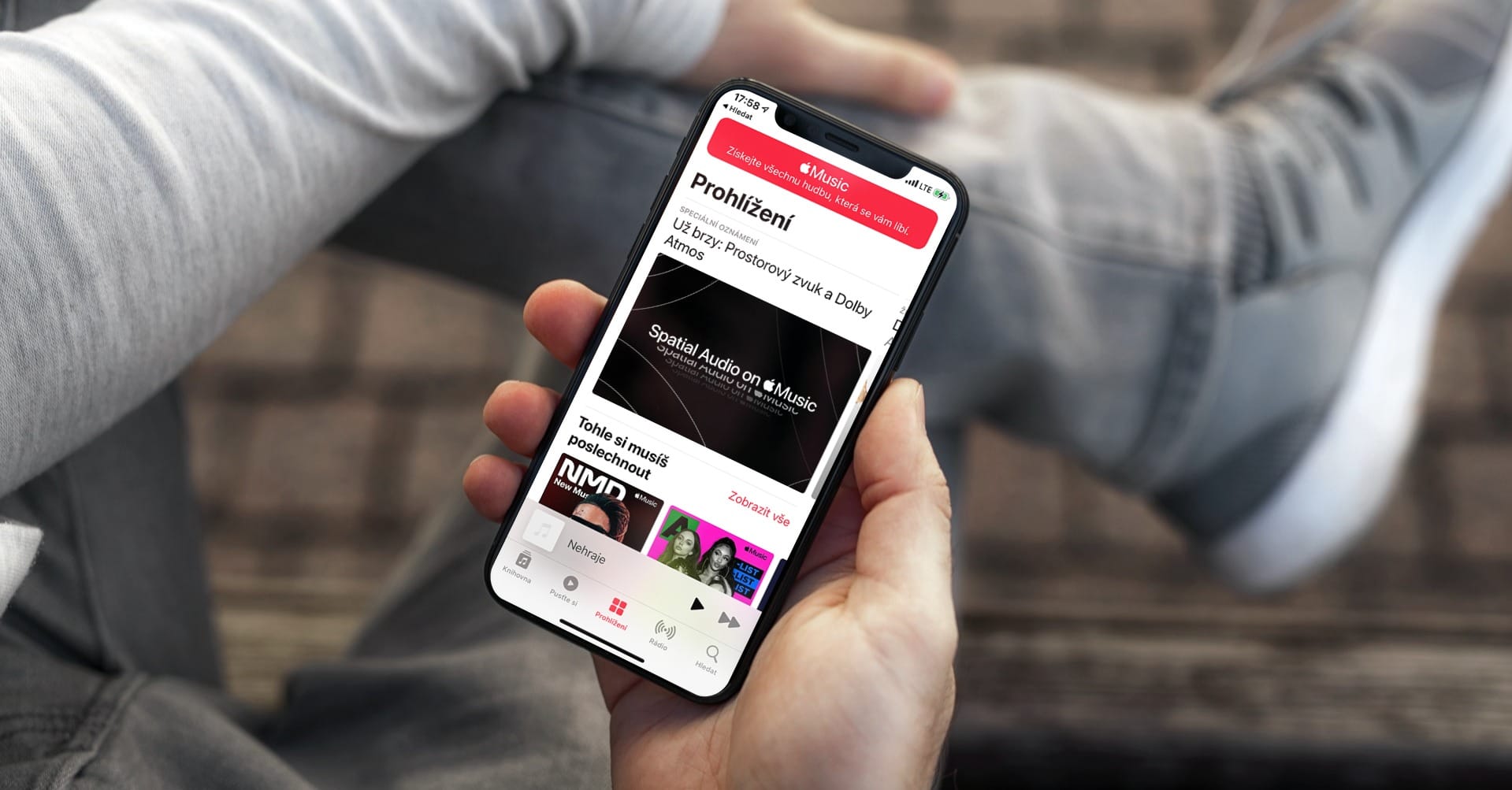
जब आप Apple Music में सहयोगी प्लेलिस्ट बनाना सीख जाते हैं, तो आप उन्हें मित्रों और परिवार के साथ साझा कर सकते हैं। iOS 17.2 में उपलब्ध नया फीचर, Spotify की साझा प्लेलिस्ट की तरह ही काम करता है - दो या दो से अधिक दोस्त साझा प्लेलिस्ट में गाने जोड़, हटा, पुन: व्यवस्थित और साझा कर सकते हैं। उदाहरण के लिए, जब कोई पार्टी आ रही हो तो यह बहुत अच्छा है, क्योंकि आपके सभी दोस्त वे गाने जोड़ सकते हैं जिन्हें वे सुनना चाहते हैं।
Apple Music में साझा प्लेलिस्ट बनाना और प्रबंधित करना सीखना और मास्टर करना बहुत आसान है। एक बार जब आप एक साझा प्लेलिस्ट बना लेते हैं, तो आप अपनी प्लेलिस्ट पर पूर्ण नियंत्रण रखते हैं। आप यह तय कर सकते हैं कि आपकी प्लेलिस्ट में कौन शामिल हो और आप इसे कब समाप्त करना चाहें। तो आइए देखें कि सहयोगी Apple Music प्लेलिस्ट कैसे बनाएं।
Apple Music में प्लेलिस्ट पर सहयोग कैसे करें
Apple Music स्ट्रीमिंग सेवा पर साझा प्लेलिस्ट बनाने और प्रबंधित करने के लिए, आपको iOS 17.2 या उसके बाद के संस्करण वाला iPhone चाहिए। तो बस नीचे दिए गए निर्देशों का पालन करें।
- iPhone पर चलाएँ एप्पल संगीत.
- या तो आपके द्वारा बनाई गई मौजूदा प्लेलिस्ट का चयन करें या एक नई प्लेलिस्ट बनाएं।
- अपने iPhone के डिस्प्ले के ऊपरी-दाएँ कोने में, टैप करें एक वृत्त में तीन बिंदुओं का चिह्न.
- दिखाई देने वाले मेनू में, पर क्लिक करें सहयोग.
- यदि आप प्रतिभागियों को स्वीकृत करना चाहते हैं, तो आइटम सक्रिय करें प्रतिभागियों को मंजूरी दें.
- पर क्लिक करें एक सहयोग प्रारंभ करें.
- अपनी पसंदीदा साझाकरण विधि चुनें और उचित संपर्क चुनें।
इस तरह, आप संगीत स्ट्रीमिंग सेवा Apple Music में प्लेलिस्ट पर सहयोग शुरू कर सकते हैं। यदि आप प्रतिभागियों में से किसी एक को हटाना चाहते हैं, तो बस प्लेलिस्ट खोलें, ऊपरी दाएं कोने में एक सर्कल में तीन बिंदुओं के आइकन पर क्लिक करें और दिखाई देने वाले मेनू में सहयोग प्रबंधित करें का चयन करें।